
O Reset iPhone apaga tudo? Confira a resposta aqui!

Redefinir o iPhone apaga tudo? Como você sabe, quando o sistema trava, ocorre um erro em um aplicativo ou outros bugs acontecem no iPhone, precisamos reiniciá-lo. No entanto, ninguém quer perder tudo após redefinir o dispositivo, a menos que não se importe com a perda de dados. Portanto, é necessário descobrir o que acontece ao redefinir um iPhone.
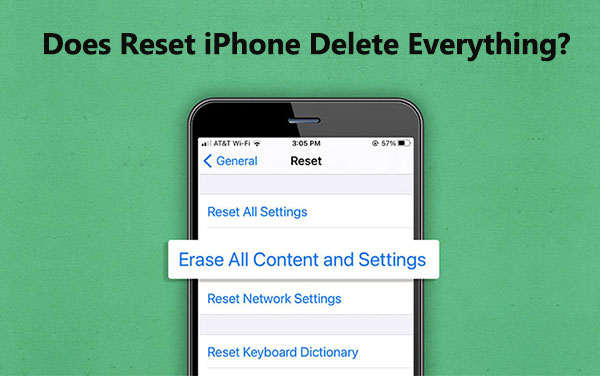
Se eu reiniciar meu iPhone, tudo será apagado? Aqui, vamos te dar a resposta.
Ao redefinir um iPhone, o dispositivo retornará ao estado original. Em outras palavras, todos os seus dados pessoais e configurações serão completamente removidos, incluindo contatos, mensagens, e-mails, contas, senhas, histórico de navegação, etc. Após redefinir o iPhone, você não encontrará nenhum dado no dispositivo e precisará reconfigurá-lo. Se não quiser perder seus dados, faça um backup do seu iPhone antes de redefinir.
Em geral, existem várias opções para redefinir o iPhone. Elas incluem:
Restaurar os padrões de fábrica de um iPhone significa apagar todo o conteúdo e as configurações do dispositivo iOS . Portanto, você perderá tudo após a restauração.
Restaurar o iPhone apaga tudo? Aqui também tem um artigo que você pode ler.
Restaurar o iPhone apaga tudo? Encontre a resposta aqui!Depois de entender se a redefinição do iPhone apagará tudo ou não, é hora de decidir se você deve ou não redefini-lo. Se quiser redefini-lo, siga os passos abaixo:
Passo 1. Abra o aplicativo Ajustes e toque em "Geral".
Passo 2. Role para baixo e toque em "Redefinir" > "Apagar todo o conteúdo e configurações".
Etapa 3. Digite sua senha e clique em "Apagar iPhone".
Etapa 4. Aguarde a reinicialização do iPhone e siga as instruções na tela para configurá-lo.

Para garantir que não haja nenhuma possibilidade de recuperar os dados do seu iPhone quando você planeja vendê-lo, você pode usar uma ferramenta especializada em apagamento - Coolmuster iOS Eraser , para apagar tudo do iPhone completamente. Esta ferramenta pode sobrescrever os dados apagados 3 vezes, portanto, nenhum dado poderá ser recuperado. Suas fotos, vídeos, músicas, contatos, mensagens, aplicativos, senhas, etc., serão removidos de uma só vez.
Principais recursos do Coolmuster iOS Eraser :
Baixe este software no seu computador e siga os passos abaixo para apagar seu iPhone permanentemente.
01 Após instalar o software, conecte seu iPhone ao computador usando um cabo USB. O programa detectará seu dispositivo automaticamente. Em seguida, clique em "Apagar" para iniciar o processo de apagamento.

02 Toque em "Médio" para selecionar um nível de segurança para o processo de exclusão e clique no botão "OK" para continuar.

03 Digite "delete" no espaço em branco indicado para confirmar e, em seguida, clique no botão "Apagar". Ao receber uma mensagem confirmando sua intenção de apagar completamente os dados do seu telefone, clique em "OK" para iniciar o processo. Após uma verificação rápida, o programa começará a apagar os dados do seu dispositivo imediatamente.

04 Após a conclusão do processo de apagamento, seu iPhone será reiniciado automaticamente.

Tutorial em vídeo:
Antes de redefinir seu iPhone, você precisa considerar os seguintes pontos:
Backup de dados: Use o iTunes, iCloud ou outras ferramentas como Coolmuster iOS Assistant para fazer backup dos dados do seu iPhone primeiro. Mas NÃO faça backup dos seus dados na pasta local do iPhone, pois a redefinição apagará tudo no dispositivo.
Transferir arquivos importantes: Se você comprou um novo iPhone, pode transferir seus dados atuais para o novo iPhone antes de redefinir o dispositivo antigo. Certifique-se de que todos os dados estejam acessíveis após a conclusão da transferência.
P1. A restauração para as configurações de fábrica excluirá dados do iCloud e do iTunes?
Não, não removerá. Ele apenas removerá os dados e as configurações do iPhone que você redefiniu.
P2. Redefinir um iPhone remove o jailbreak?
Sim, isso vai acontecer. Redefinir um iPhone remove todos os dados e configurações, incluindo o status de jailbreak e os aplicativos relacionados. Após a redefinição, você precisará fazer o jailbreak do seu iPhone novamente.
Q3. A redefinição afetará a versão do software do iPhone?
Não, não vai. Redefinir um iPhone não faz o downgrade da versão iOS . O iPhone continuará executando a mesma versão iOS de antes da redefinição.
Q4. Os dados podem ser recuperados após redefinir um iPhone?
Possivelmente, mas desafiador. Se você estiver preocupado com o recurso de redefinição integrado, pode usar uma ferramenta profissional como Coolmuster iOS Eraser para apagar permanentemente os dados do seu iPhone. Depois, ainda será possível recuperar os dados do seu iPhone.
Já explicamos claramente como redefinir um iPhone, certo? Então, é a sua vez de decidir se deseja redefinir o seu iPhone. Se você deseja melhorar o desempenho do seu dispositivo ou corrigir algumas falhas de software, a redefinição será uma ótima opção. Mas não se esqueça de fazer backup dos seus dados importantes. Para realizar uma redefinição de fábrica confiável no seu dispositivo iOS , Coolmuster iOS Eraser é ideal. Ele pode apagar todas as informações completamente.
Artigos relacionados:
[4 maneiras] Como limpar o iPad para vender com segurança e eficácia?
4 melhores métodos para redefinir o iPhone de fábrica sem senha/código de acesso
Redefinir todas as configurações VS Apagar todo o conteúdo [Comparação informativa]





